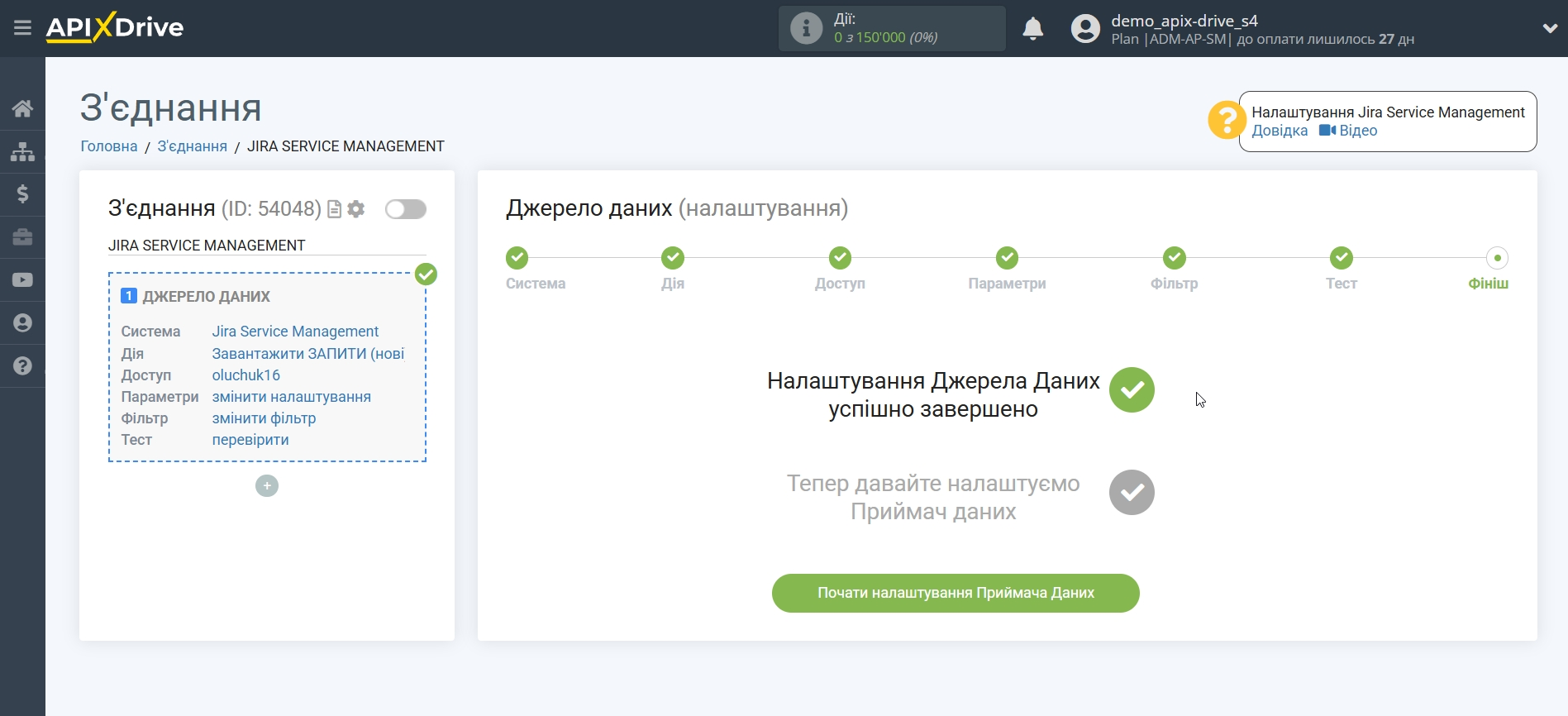Налаштування Jira Service Management
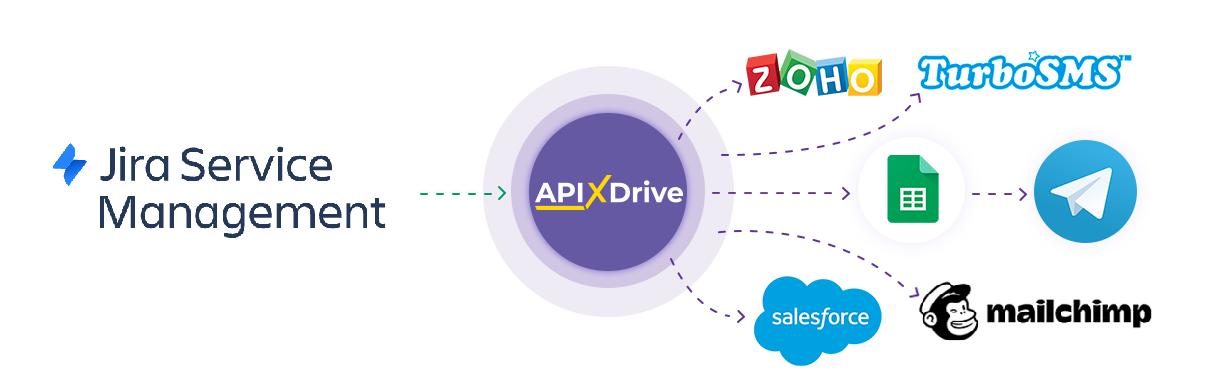
Інтеграція дозволяє завантажувати з Jira Service Management нові або змінені запити, передаючи дані по ним в інші системи. Наприклад, нові запити можна надсилати до CRM, Google Sheets або надсилати у вигляді сповіщень до групи Telegram. Ще ви можете надсилати дані до сервісу SMS- або Email-розсилок. Це дозволить вам максимально автоматизувати взаємодію Jira Service Managementз іншими сервісами та системами.
Давайте пройдемо весь етап налаштування Jira Service Management разом!
Навігація:
1. Які дані можна отримати із Jira Service Management?
2. Як підключити акаунт Jira Service Management до ApiX-Drive?
3. Вибір проекту.
4. Приклад даних по новому запиту.
Для того, щоб почати налаштування нового з'єднання, натисніть "Створити з'єднання".
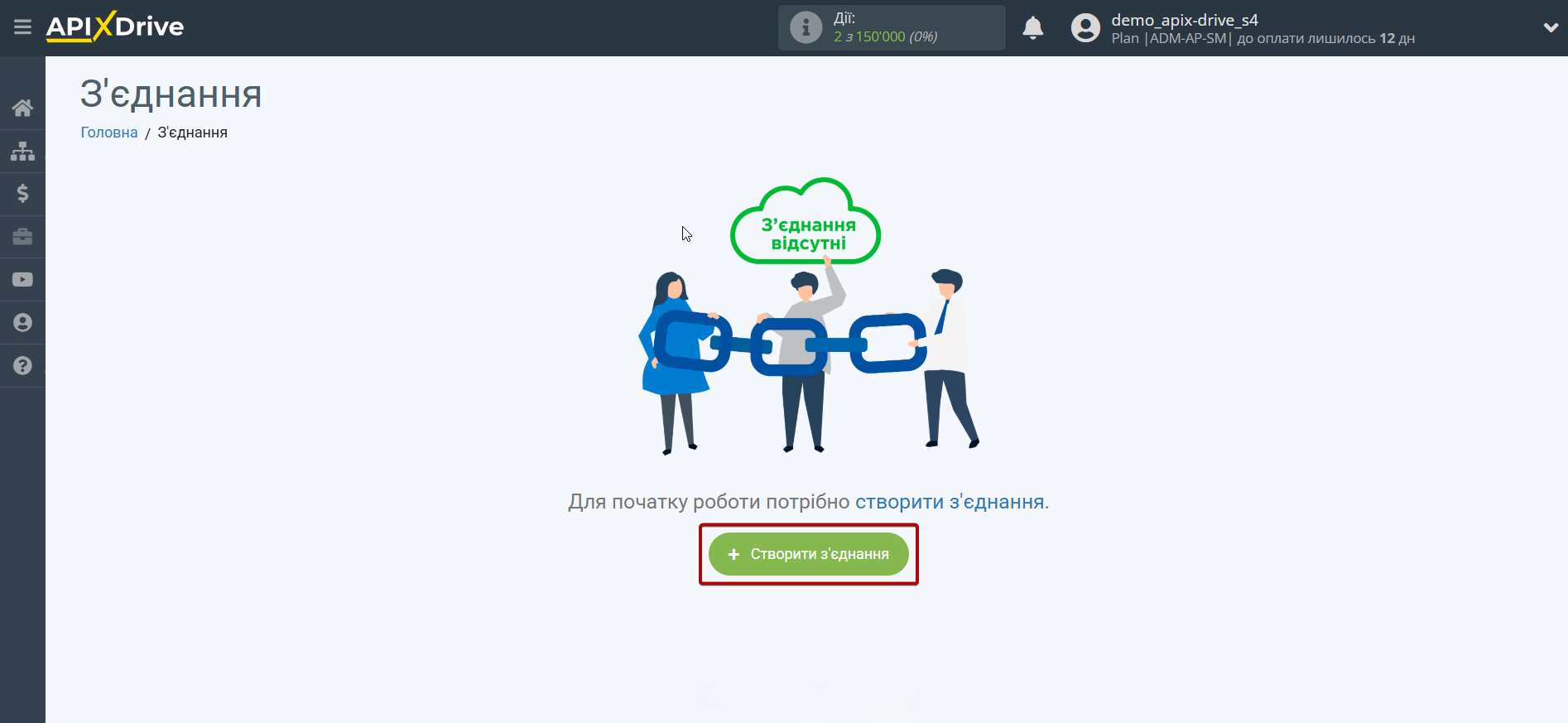
Виберіть систему як джерело даних. У цьому випадку необхідно вказати Jira Service Management.
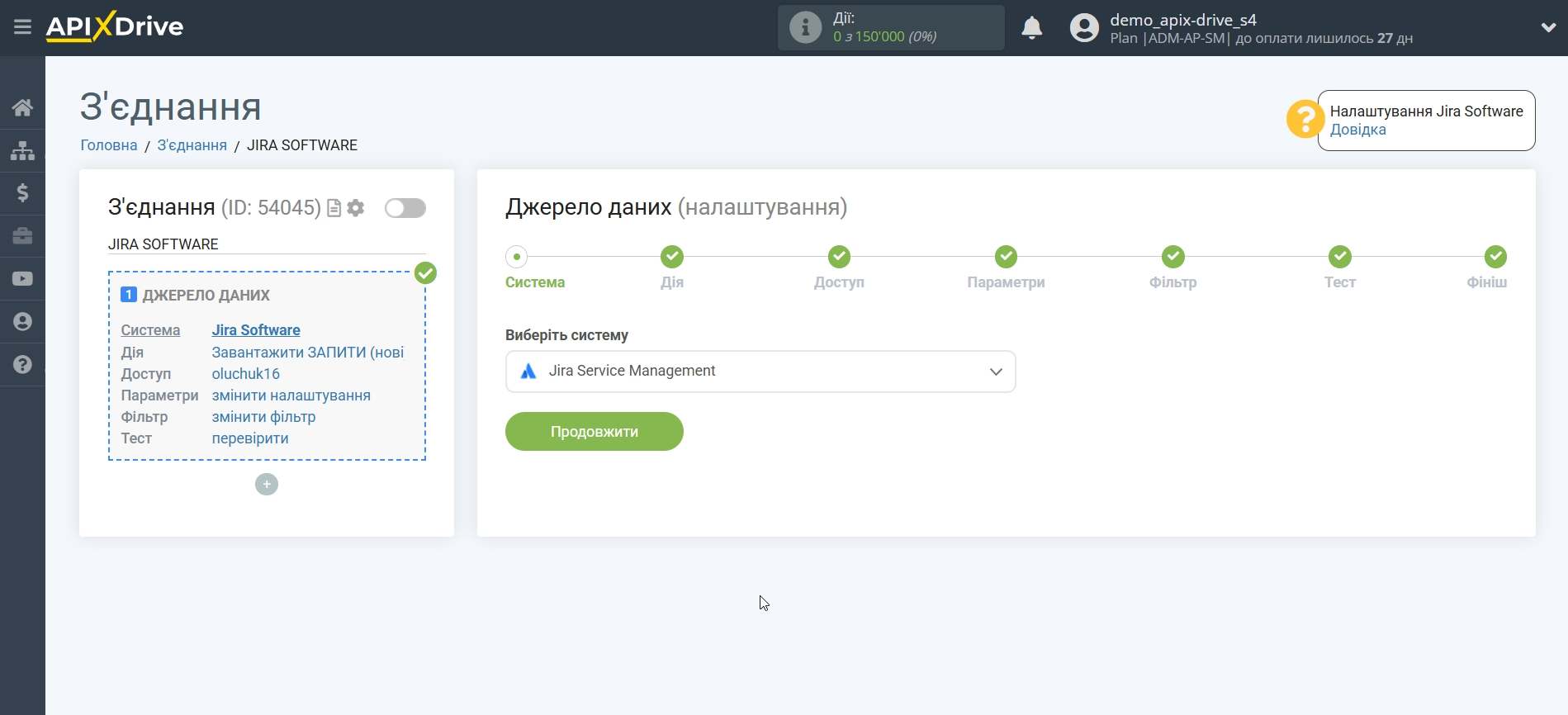
Далі необхідно вказати дію, наприклад "Завантажити ЗАПИТИ (нові)".
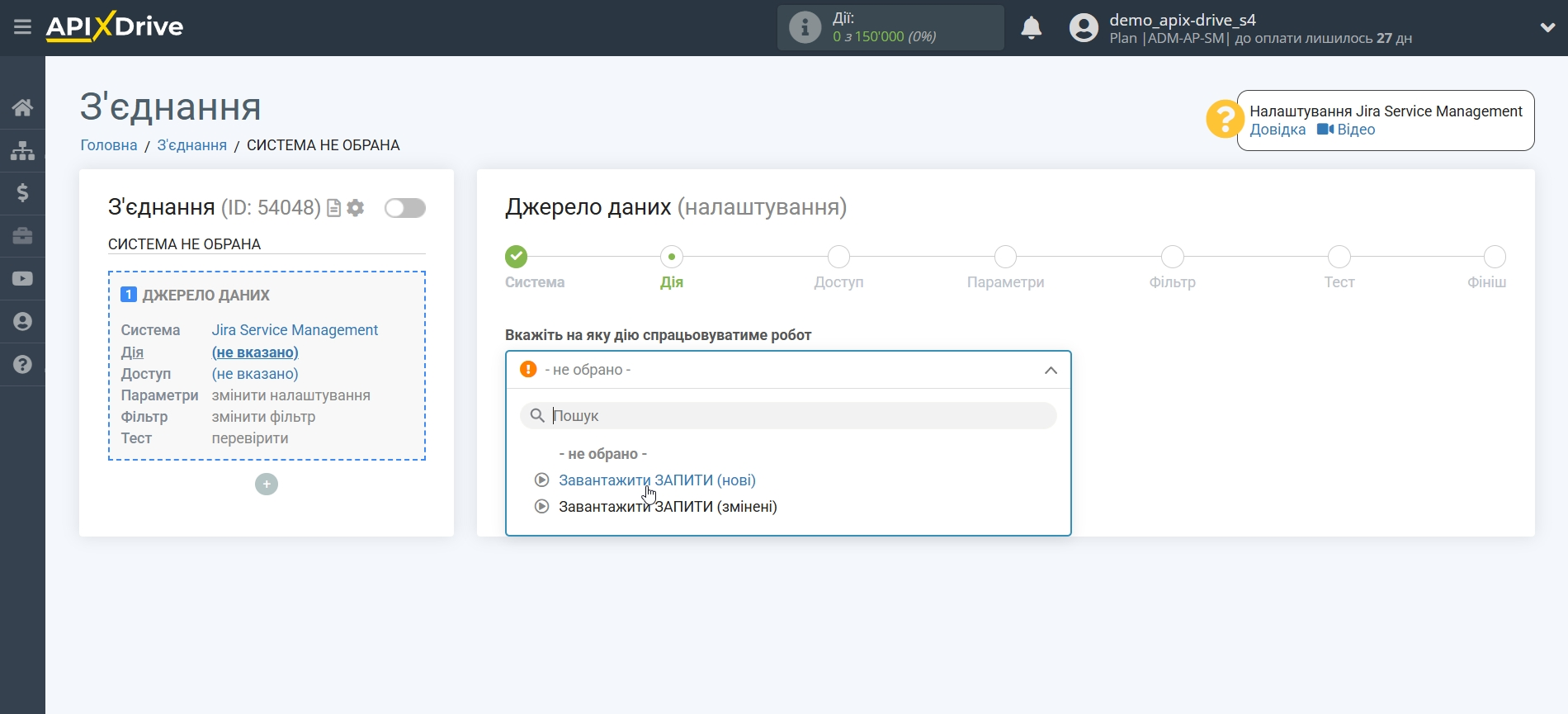
- Завантажити ЗАПИТИ (нові) - з Jira Service Management будуть вивантажуватися нові запити, які з'являться після налаштування з'єднання і запуску автооновлення.
- Завантажити ЗАПИТИ (змінені) - з Jira Service Management будуть вивантажуватися всі запити, в яких відбулися зміни, після налаштування з'єднання та запуску автооновлення.
Наступний крок - вибір акаунту Jira Service Management, з якого відбуватиметься вивантаження даних.
Якщо немає підключених акаунтів до системи, натисніть "Підключити акаунт".
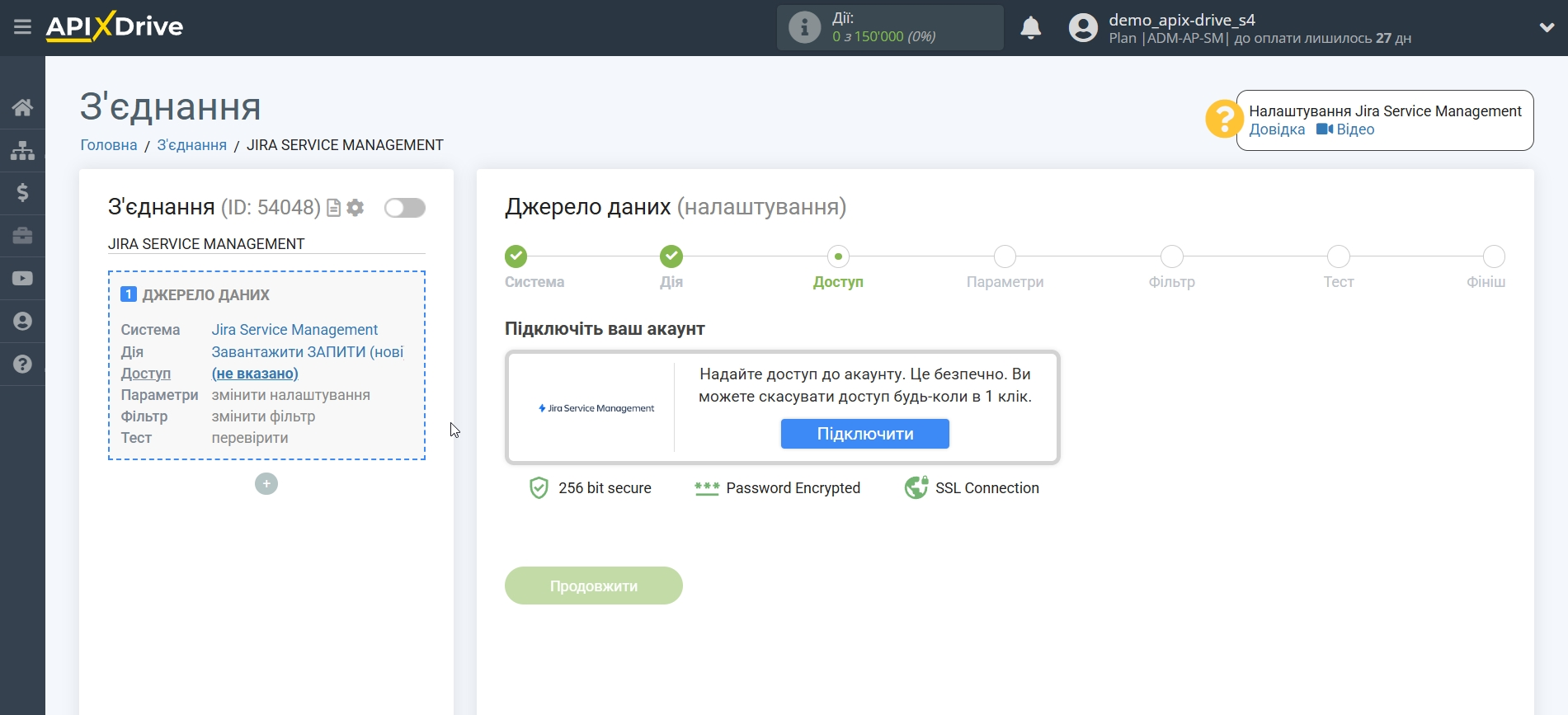
Вкажіть ваш логін та пароль до особистого кабінету Jira Service Management та надайте дозвіл на роботу з цим акаунтом.
Після цього відбудеться перезавантаження сторінки і збережений акаунт автоматично буде обраний.
Якщо цього не сталося, виберіть створений акаунт у списку.
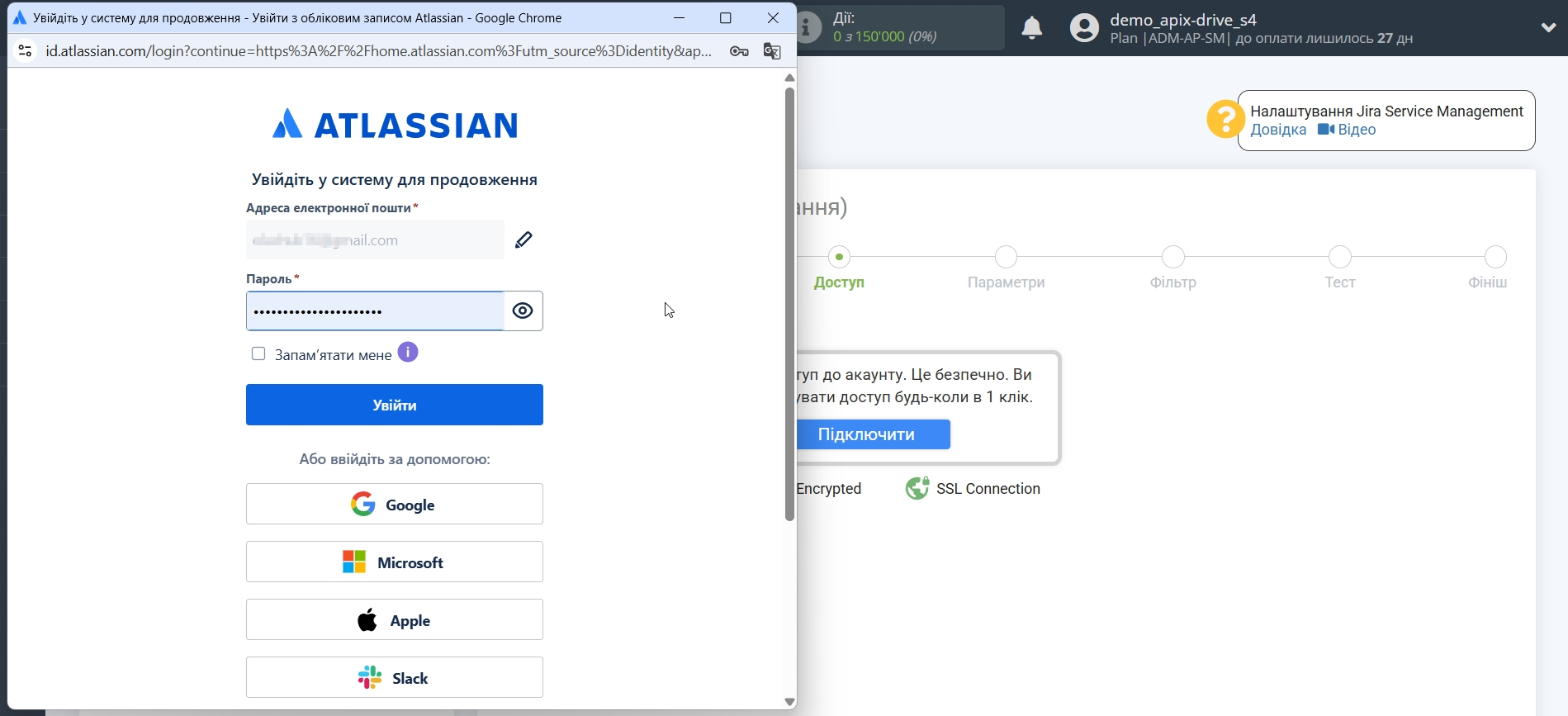
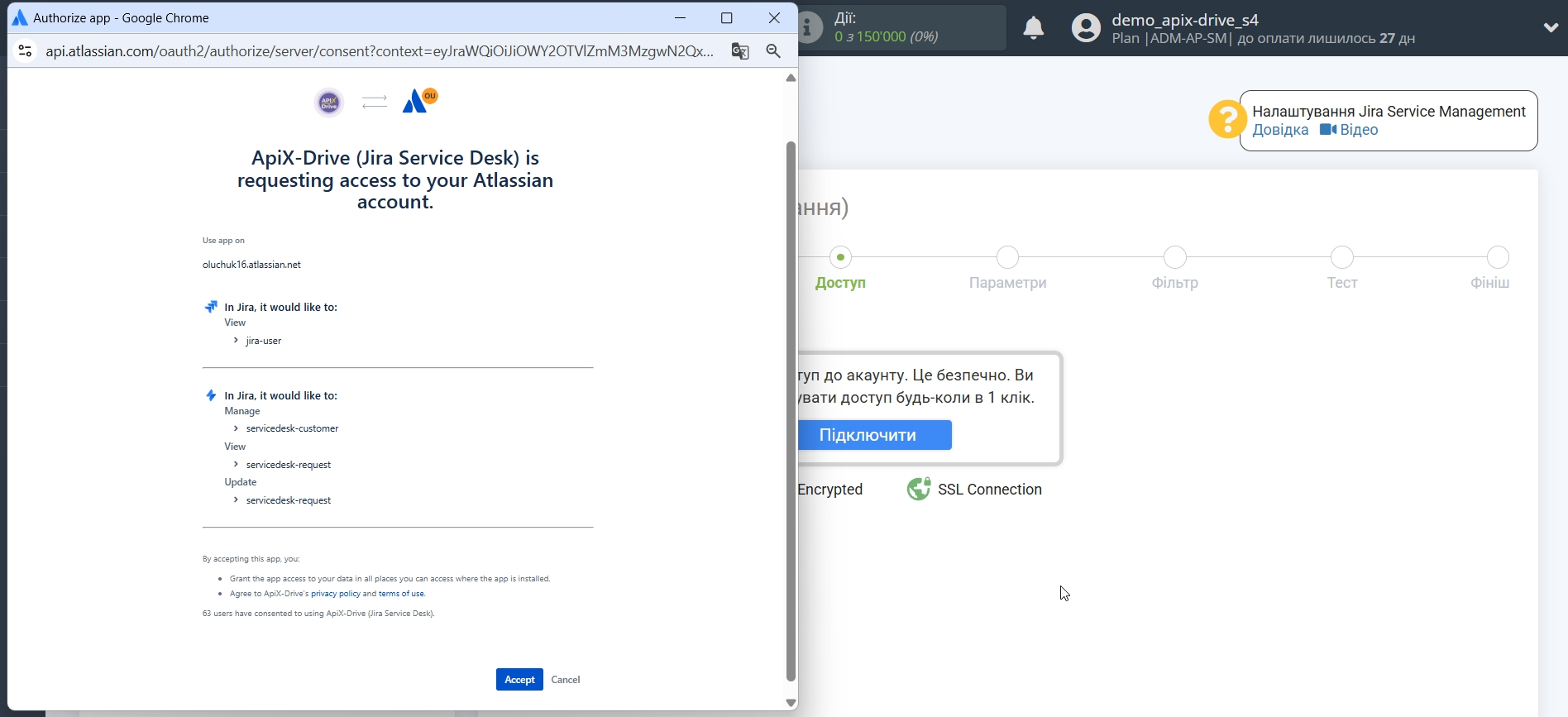
Коли підключений акаунт відобразився у списку активних акаунтів, виберіть його для подальшої роботи.
Увага! Якщо ваш акаунт знаходиться у списку "неактивні акаунти" перевірте свій доступ до цього логіну!
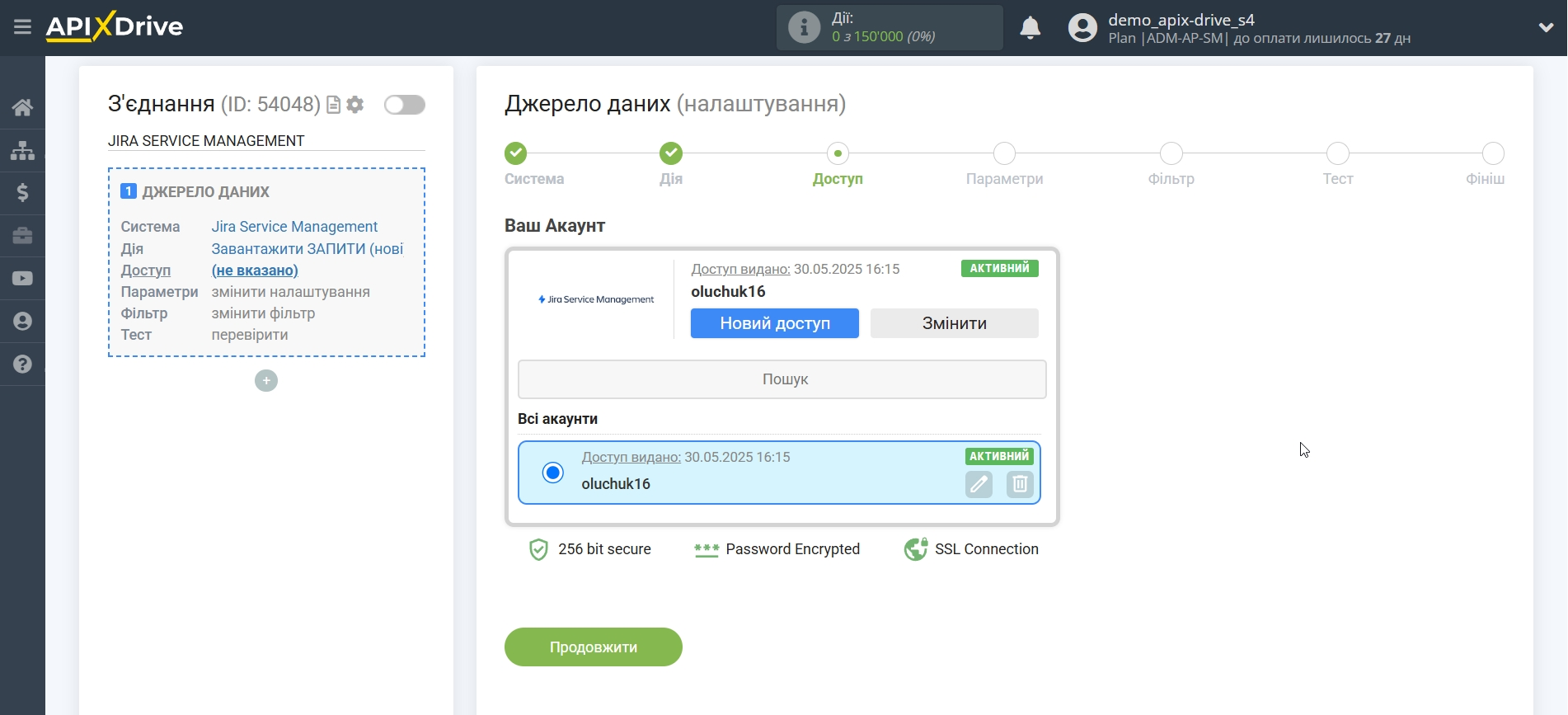
Виберіть проект з якого будуть вивантажуватись запити.
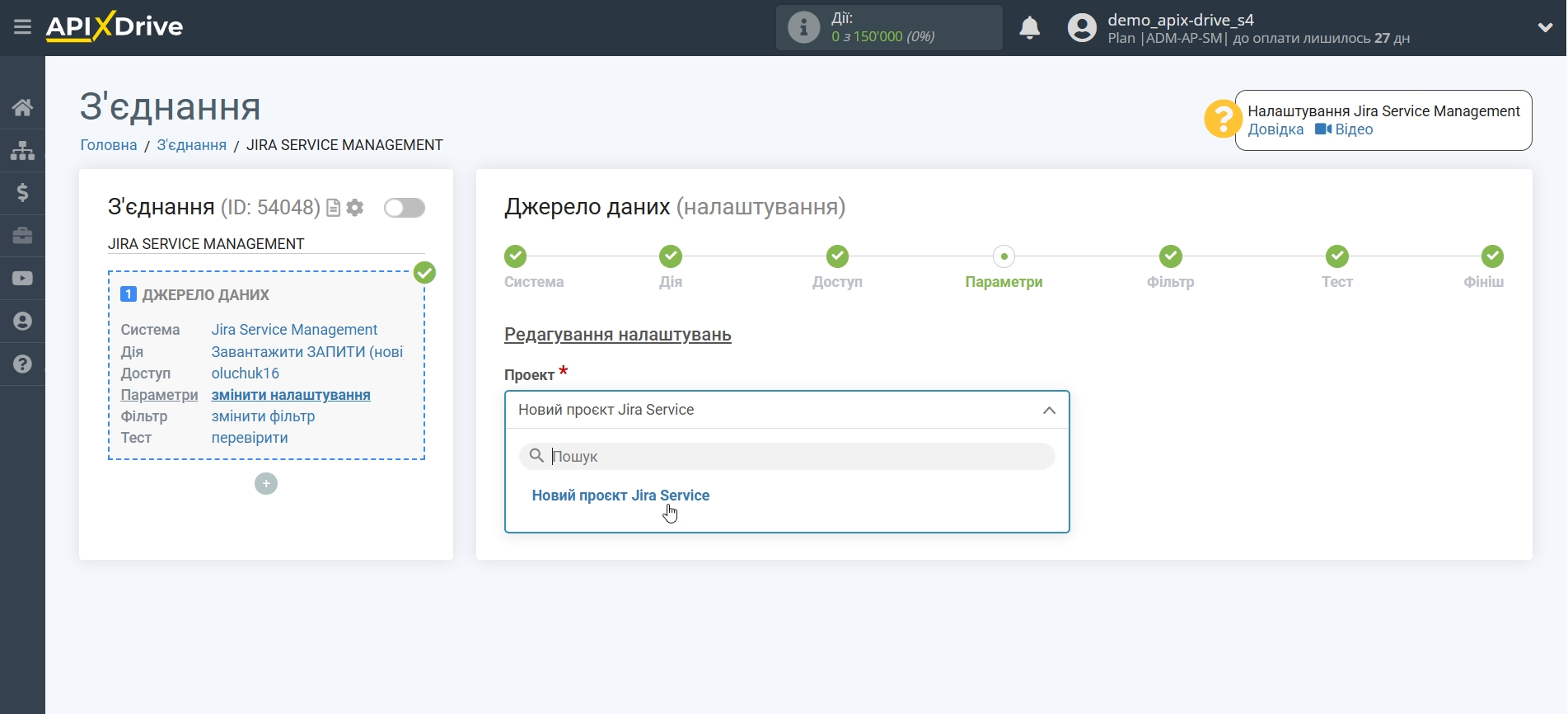
Якщо необхідно, ви можете налаштувати Фільтр даних, або клацнути "Продовжити", щоб пропустити цей крок.
Для того щоб дізнатися як налаштовується Фільтр даних перейдіть за посиланням: https://apix-drive.com/ua/help/filtr-danyh

Тепер ви можете побачити тестові дані.
Якщо тестові дані не з'явилися автоматично - натисніть "Завантажити тестові дані з Jira Service Management" або спробуйте згенерувати дії у вашому Jira Service Management, на які налаштована робота з'єднання.
Якщо вас все влаштовує - натисніть "Далі".
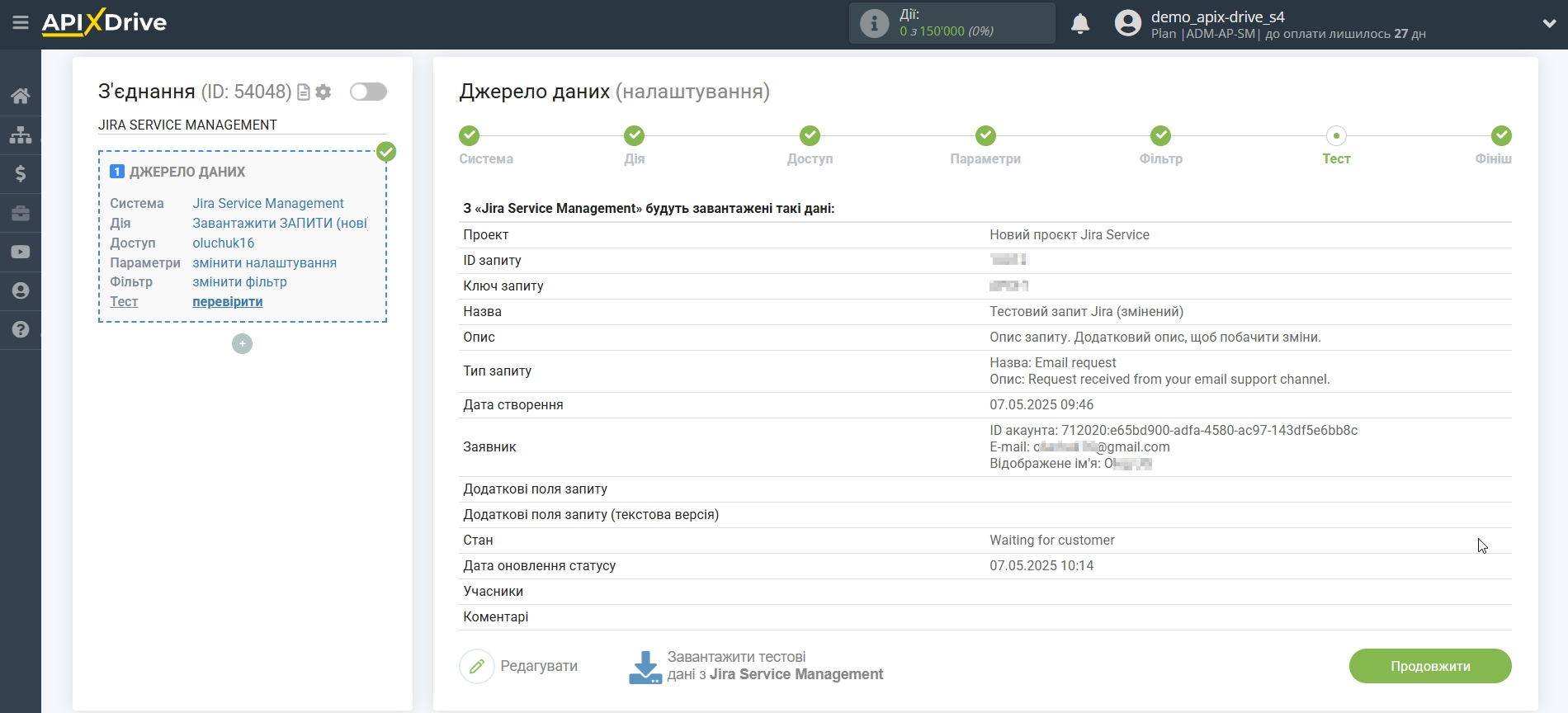
На цьому все налаштування джерела даних завершено! Бачите, як все просто!?
Тепер можна розпочати налаштування системи приймача даних.
Для цього проведіть налаштування самостійно або перейдіть до розділу довідки "Налаштування сервісів", знайдіть необхідний вам сервіс як приймач даних і дотримуйтесь рекомендацій щодо налаштування.
Успіхів!